Jak mít pouze jeden list ve výchozím nastavení v aplikaci Excel 2013
Většina sešitů v aplikaci Microsoft Excel 2013 bude ve výchozím nastavení obsahovat 3 pracovní listy. Použití více listů v sešitu Excel je užitečné, pokud máte spoustu souvisejících dat, která nepatří do stejné tabulky, ale velké procento uživatelů aplikace Excel zřídkakdy v rámci svých sešitů použije jen více listů.
Naštěstí můžete upravit počet listů, které jsou ve výchozím sešitu aplikace Excel 2013, a tento počet lze změnit na jeden, pokud jste tak nakloněni. Náš průvodce níže vám ukáže, kde je umístěno výchozí nastavení listu, abyste je mohli změnit.
Nastavit výchozí počet listů na jeden v aplikaci Excel 2013
Kroky v tomto článku vám ukážou, jak změnit výchozí počet listů v nových sešitech aplikace Excel 2013 na 1. To neovlivní počet listů ve stávajících sešitech a stále budete moci odstranit listy nebo je přidat podle potřeby. .
- Otevřete Excel 2013.
- V levém horním rohu okna klikněte na kartu Soubor .
- Klikněte na tlačítko Možnosti v dolní části sloupce na levé straně okna.
- Ujistěte se, že je v levém sloupci okna Možnosti aplikace Excel vybrána karta Obecné, a potom změňte číslo v poli napravo od Zahrnout tento počet listů na „1“. Poté můžete klepnutím na tlačítko OK v dolní části okna uložit změny.

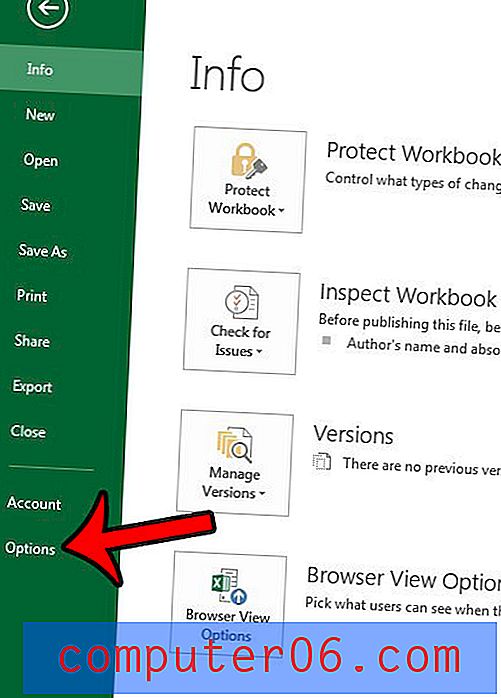
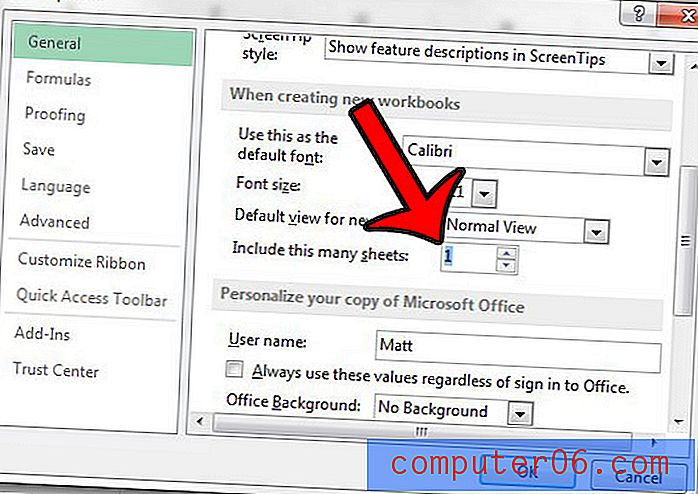
Další nový sešit, který vytvoříte v aplikaci Excel 2013, bude nyní mít pouze jednu kartu listu. Pokud chcete do sešitu přidat více karet, ale nechcete změnit výchozí nastavení, můžete jednoduše kliknout na tlačítko + v dolní části okna napravo od existujících karet listu.

Pokud máte potíže s identifikací různých listů v sešitu aplikace Excel, může být užitečné jim poskytnout více užitečných jmen. Naučte se, jak upravit název listu v aplikaci Excel 2013 s něčím popisnějším, než je výchozí konvence pojmenování.



